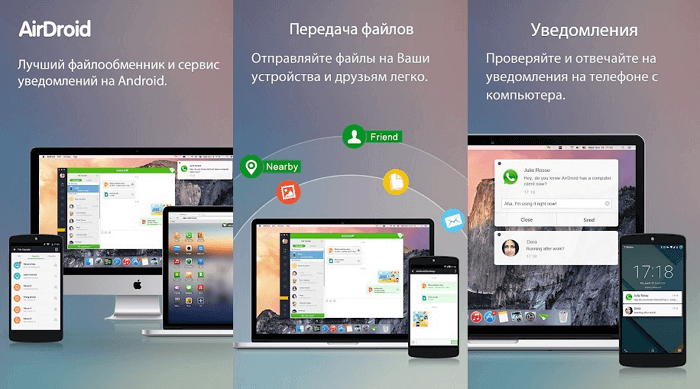Как же увеличить автономность iPhone
Способ 1
Откройте для себя режим экономии энергии. Это прозвучит для кого-то дико, но использовать режим энергосбережения полезно. Кстати говоря, начиная с iOS 9 Apple внедрила эту функцию в свои смартфоны и не просто так.

На данный момент производительной мощности iPhone для повседневных задач хватает с лихвой, а использование экономии энергии не влияет на основной функционал. При активации данного режима ваш смартфон выключит фоновое обновление приложений, ограничит доступ приложений к сетевым ресурсам, уберет активную анимацию и установит много ограничений, которые вы можете и не заметить. Но самым главным в этом станет продление автономной работы вашего iPhone на несколько часов, а то и дольше.

Способ 2
Отрегулируйте яркость дисплея. Речь пойдет о нестандартной регулировке яркости, которую можно будет легко включать и выключать по желанию не заходя в настройки или другие подпункты меню. (Для смартфонов с кнопкой Домой)

Шаг 6
Идем сюда «Настройки» → «Основные» → «Универсальный доступ» → «Сочетание клавиш» и активируем «Увеличение».
Теперь при нажатии по кнопке Домой три раза, яркость дисплея будет выставляться на минимум, а при повторном нажатии три раза, возвращаться в исходное положение.
Способ 3
Ставим автоматическую блокировку дисплея на минимум. Здесь, думаю, все очевидно. Просто выставляем минимальное время блокировки дисплея.

Способ 4
Деактивируем фоновое обновление приложений. То, что частично делает режим экономии энергии, можно сделать вручную. Смысл в том, что чем чаще приложения обращаются к ресурсам сети, тем быстрее разряжается аккумулятор. Так давайте их выключим, переходим сюда «Настройки» → «Основные» → «Обновление контента» и деактивируем те приложения, которым хотим ограничить доступ к ресурсам сети.

Способ 5
Убираем всплывающие уведомления. Хоть активация экрана при поступлении уведомлений достаточно удобная вещь, но при этом активно тратит заряд аккумулятора. Для отключения всплывающих уведомлений перейдите к пункту «Настройки» → «Уведомления» и просто деактивируйте ненужные приложения.
Способ 6
Используем блокировку рекламы в браузере Safari. Интересный факт, но появляющаяся реклама на различных сайтах тратит львиную долю вашего заряда аккумулятора. Для исправления этой проблемы, достаточно установить любой на выбор блокировщик рекламы с App Store.

Способ 7
Пользуемся авиарежимом в условиях слабого сигнала сети. В случаи плохого сигнала сети вашего оператора связи, смартфон начинает в автоматическом режиме посылать сигнал для установки стабильного соединения, на что тратит много заряда аккумулятора. С этим и позволяет разобраться «Авиарежим».

Способ 8
Деактивируем автоматический поиск Wi-Fi. По умолчанию, iPhone всегда находится в режиме поиска доступных Wi-Fi сетей. Естественно, отталкиваясь от темы статьи, это тратит заряд батареи. Поэтому, переходим к пункту «Настройки» → Wi-Fi и деактивируем пункт «Запрос на подключение».
Способ 9
Отключаем AirDrop. Если вы знаете что это за функция, но не пользуетесь ею, то смело переходим в меню «Пункт управления» и в подменю этой функции выключаем приём сигнала.
Способ 10
Отключаем приложениям возможность использовать геолокацию. Использование модуля геопозиционирования тратит большое количество заряда, а его частое использование многими установленными приложениями просто бесполезно. Полностью отключать GPS не стоит, а вот запретить доступ некоторым приложениям можно. Для это в списке «Настройки» → «Конфиденциальность» просто лишаем этой возможности выбранные программы.

Способ 11
Деактивируем функции совершенствования продуктов Apple. С этим пунктом мы все сталкиваемся во время первого включения устройства от Apple под управлением iOS. Он предлагает нам помочь компании совершенствовать свою продукцию посредством автоматической отправки сводок о состоянии программного обеспечения и других параметров. Но нигде не уточняется, что этот пункт увеличивает нагрузку на аккумулятор.
Для отключения непосильной помощи переходим сюда «Настройки» → «Конфиденциальность» → «Диагностика и использование» и ставим активацию на пункте «Не отправлять».
Далее идём сюда «Настройки» → «Конфиденциальность» → «Службы геолокации» → «Системные службы» и деактивируем все пункты до единого.

Способ 12
Запрещаем смартфону следить за часто посещаемыми местами. Деактивируем функцию тут «Настройки» → «Конфиденциальность» → «Службы геолокации» → «Системные службы» → «Часто посещаемые места».
Дополнительные полезные настройки
Перейдите в раздел Wi-Fi в основном разделе настроек и включите опцию Подтверждать подключение — при включенной опции вы будете автоматически подключаться к знакомым Wi-Fi сетям.
Отключите Предложения Siri в поиске Spotlight в пункте Основные — Поиск Spotlight. Сомневаюсь что Сири посоветует вам нечто хорошее .
Также можете настроить режим Не беспокоить — когда аппарат находится в данном режиме звонки, сообщения, уведомления от всех предложений будут поступать на телефон без звука и без подсветки экрана. Исключением могут быть в разделе Допуск вызовов вызовы от избранных контактов. При включении опции Повторные вызовы повторные звонки абонентов, звонивших вам несколько раз в течении трех минут, заглушены не будут.
Как сохранить емкость аккумулятора в iPhone 11
Сохранить емкость аккумулятора iPhone 11 в исходном виде на протяжении всего времени использования практически невозможно, а вот продлить максимальную работоспособность детали как можно дольше — вполне реально! Для этого стоит придерживаться специальных советов, которыми мы поделимся с вами далее.
-
Никогда не допускайте полный разряд батареи Айфон 11. Не ждите пока батарея полностью разрядится и телефон выключится — поставьте телефон на зарядку как только показатель энергии приблизится к критически низкому уровню.
-
Избегайте перегрева или переохлаждения устройства. Литий-полимерные аккумуляторы очень чувствительны к температурам, из-за чего могут терять емкость в результате сильных перегревов и переохлаждений.
-
Для зарядки используйте только оригинальные и качественные устройства. Низкопробные и дешевые сетевые блоки, кабеля, беспроводные зарядки могут не просто навредить iPhone 11, но и привести к его полной неисправности. Лучше всего пользоваться оригинальной продукцией Apple, или аксессуарами с сертификацией MFI.
-
Заряжайте Айфон 11 предварительно изымая из чехла. Очень часто чехлы приводят к перегреву смартфона во время зарядки. Это особенно касается противоударных и громоздких чехлов из твердых материалов. Поставьте Айфон на зарядку в чехле, и после 10-15 минут проверьте не нагрелся ли его корпус, если да — в последующем обязательно снимайте аксессуар во время зарядки.
-
Пользуйтесь режимом экономии энергии. Активируйте «Режим энергосбережения» в настройках аккумулятора, и это позволит прибавить дополнительных три часа к автономности от каждого цикла зарядки.
-
Не выставляйте яркость дисплея iPhone 11 на максимум. По возможности, старайтесь использовать смартфон при более низкой яркости экрана — это позволит сэкономить много энергии и продлить срок пользования от одного заряда.
Если следовать советам по сохранению емкости аккумулятора iPhone 11 вам уже поздно, и автономность вашего телефона сильно ухудшилась — советуем обратиться в сервисный центр. Это проблема решается очень быстро и просто: старая/изношенная батарея просто меняется на новенькую. Такая процедура позволит продлить срок эксплуатации Айфон, и восстановить исходную емкость его аккумулятора
Но очень важно выбрать проверенный сервисный центр, где используют только оригинальные и качественные запчасти и инструменты. Именно таким является сервис-центр iLab, в котором ваш iPhone попадет в надежные руки профессионалов: https://ilounge.ua/catalog/remont-iphone-11
Отключите iPhone после полной подзарядки
Что происходит, когда уровень заряда достиг 100%, а кабель все еще подключен к розетке? Запускается то, что именуется «просачивающимся зарядом» – энергия мельчайшими порциями перетекает из электросети в батарею, компенсируя те крошечные потери, которые происходят естественным путем. Расход минимален, однако вся система пребывает в состоянии высокого напряжения, что пагубно сказывается на химических компонентах.

Отключенный от зарядки смартфон переходит в иной режим работы, более щадящий для энергосистемы. А если аккумулятор физически вынуть из разъема, проблема будет нивелирована. Это можно сравнить с полным расслаблением мышц после трудового дня – никому не улыбается перспектива быть наготове сутками напролет, так зачем же мучить батарею своего гаджета?
Если вы зачастую забываете снимать заряженный iPhone с зарядки, сделайте так, чтобы смартфон сообщил вам об этом голосом (инструкция).
Причина скачущего заряда (особенно на морозе) — изношенный аккумулятор
Ничто не вечно, а уж батарейка тем более:) Cо временем, максимальная емкость аккумулятора уменьшается, что и приводит к таким вот спонтанным выключениям (в основном в холодное время года) и моментально пропадающим процентам заряда.
Вообще, даже при подобной изношенности аккумулятора также должна помогать калибровка, но порой и она бессильна. На это есть свои причины:
- Емкость потеряна очень сильно.
- Аккумулятор не очень хорошего качества.
- Использование неоригинальных зарядок.
- Проблемы с «железом».

В этом случае не остается ничего другого, как только заменить аккумулятор. Правда, перед этим обязательно проверьте, в каком состоянии находиться батарейка на данный момент — как это сделать? А то может проблема и не в ней вовсе, и менять нужно, например, контроллер заряда.
Напоследок, хочется отметить вот что. Если вы все проверили и попробовали, но ничего не получилось и проценты зарядки продолжают «прыгать» и «скакать», то не стоит спешить и бежать в ближайшую палатку у рынка для замены батарейки.
Ведь чаще всего проблемы с неправильной индикацией и отображением процентов зарядки начинаются на второй год использования iPhone. А учитывая тот факт, что в некоторых случаях гарантия на iPhone составляет целых два года, вполне можно рассчитывать на официальный и бесплатный ремонт в сервисном центре. Хотя… тут еще большой вопрос — будут ли чинить или просто дадут новый? Но, согласитесь, это гораздо лучше, чем менять батарейку за свои деньги:)
Грамотно настраиваем геолокацию
Кому поможет: пользователи, которые ни разу не заглядывали в раздел параметров Конфиденциальность, смогут получить ощутимое увеличение автономности смартфона.
С выходом iOS 14 настройки геолокации получили важную и интересную фишку. Новая опция Точная геопозиция позволяет выбирать, какие программы будут определять положение смартфона с точностью до метра, а какие – только до уровня города или района.
Большинству приложений вроде погодного информера или агрегатора скидок этого будет достаточно, а сам смартфон не будет тратить заряд батареи, чтобы более точно определить координаты.
В любом случае появился повод пройтись по настройкам геолокации, чтобы повысить свою конфиденциальность, а за одно и увеличить автономность смартфона.
Как настроить: переходим в Настройки – Конфиденциальность – Службы геолокации и для большинства приложений кроме навигаторов, служб доставок и такси отключаем переключатель Точная геопозиция.
Можно ли вывести уровень заряда на главный экран
Как становится понятно из предыдущих разделов, вывести информацию о заряде аккумулятора на главный экран можно только в айфонах до 8-ой версии включительно. В более новых флагманах. В углах экрана всех этих моделей, благодаря усилиям разработчиков, просто не осталось места. По их мнению анимированной иконки более чем достаточно. Однако с ними согласны далеко не все пользователи.
На компанию обрушился вал критики именно за это небольшое изменение. Теперь приходится делать несколько дополнительных кликов, которые также расходуют батарею, маниакально следить за состоянием которой стремятся пользователи айфонов.
Наиболее стабильным является iPhone 10. Благодаря сдвоенной конфигурации батареи, смартфон демонстрирует наиболее длительный период работы без подзарядки. Согласно тестам, он позволяет прослушивать музыку в интернете в течение 60 часов и активно серфить не менее 12 часов. Если использовать смартфон для голосовых вызовов, аккумулятора хватит на 21 час. При этом заряжается устройство наполовину менее чем за полчаса. При условии, что в это время вы не используете интернет.
У вас новый iPhone 11, ищите ответ на вопрос, как включить процент заряда аккумулятора. К сожалению, никак. iPhone 8 или более ранние версии имели возможность добавить процент аккумулятор в строке состояния. Однако iPhone X, iPhone XR, iPhone XS, iPhone 11, iPhone 11 Pro и iPhone 11 Pro Max не имеют этой опции.
В случае, если вы ищете возможность добавить индикатор процента заряда аккумулятора в строку состояния на iPhone 11, к большому сожалению вы не сможете этого сделать. Так как есть огромный вырез, из за чего не хватает места, чтобы добавить индикатор заряда аккумулятора в процентах. Тем не менее, Apple, добавила другие способы, чтобы увидеть индикатор заряда аккумулятора в процентах. В этом посте, давайте рассмотрим два различных способа отображения заряда аккумулятора процент на iPhone 11.
Два способа увидеть процент заряда батареи:
- Используя центр управления
- Использование Siri
Обновление контента
Ещё одна функция, которая работает в фоновом режиме и расходует батарею вашего смартфона, «Обновление контента». Для большей части приложений постоянное обновление и мониторинг статуса не нужен. По этой причине функцию лучше отключить.


Наш совет:
Настроить обновление контента можно персонально для каждого приложения. Для этого в меню Настройки — Основные — Обновление контента отключаем доступ для большинства приложений. Понятное дело, что для почтовых клиентов, мессенджеров и отдельных программ, работающих с мобильным интернетом в режиме реального времени (уведомления о платежах, сообщения о статусе рейса на самолёт и т.п.), обновление лучше оставить.
Что такое цикл батареи
Одним циклом принято считать полный расход заряда аккумулятора от 100% до 0%. Цикл может быть непрерывный, если батарея была заряжено полностью, или наоборот – состоять из нескольких промежутков. В любом случае циклом будет считаться разряд полной емкости аккумулятора.
Чаще всего, после 500 циклов емкость батареи падает на 15-20% от максимума. В зависимости от активности эксплуатации, эти пять сотен циклов могут пройти за 1-2 года. Еще через пару лет емкость может упасть до 50-60%.
В сервисных центрах рекомендуют задуматься о замене аккумулятора после 500 циклов и настоятельно рекомендуют заменить батарею, которая намотала больше 1 000 циклов. Подробнее о том, как узнать количество циклов батареи, читай здесь.
Многие заблуждаются, полагая, что разряд батареи не до конца не является циклом и продлевает срок службы батареи. Это не так.
Батарея отлично отдает энергию при уровне заряда примерно от 30% до 80%. Пара таких промежутков разряда будет считаться одним циклом, но при этом аккумулятор не будет подвергаться стрессам в виде полного заряда или полного разряда, как при одном чистом цикле от 0% до 100%.
Аккумулятор, который эксплуатируется в таком режиме, по достижению 1 000 циклов не потеряет больше 10% от номинальной емкости.
Именно поэтому рекомендуется подпитывать батарею в течение дня, а не осуществлять полный заряд и полный разряд.
Не заряжайте iPhone зарядкой от iPad
Бытует мнение, что iPhone можно заряжать даже мощными зарядными адаптерами от iPad. Сама компания Apple говорит, что так действительно можно делать и не опасаться никаких последствий.
Apple хочется верить, но точно ли зарядка iPhone более мощным адаптером безопасна для аккумулятора? Те, кто хоть раз заряжал iPhone при помощи зарядного устройства от iPad непременно замечал, что смартфон во время зарядки нагревается куда сильнее обычного. Как мы уже написали, повышенная температура губительна для литий-ионных батарей, поэтому перегрев iPhone во время зарядки определенно оказывает пагубное влияние на аккумулятор.
Об этом же предупредили и специалисты авторитетного ресурса Battery University. Они провели ряд тестирований и обнаружили, что емкость аккумулятора iPhone уменьшается из-за зарядки смартфона мощным адаптером от iPad. Причем снижение емкости зафиксировано значительное — всему виной перегрев.
Конечно, iPhone заряжается куда быстрее, если использовать адаптер от iPad или другое мощное зарядное устройство. Но стоит ли ускоренная зарядка емкости аккумулятора? Определенно нет. Лучше заряжать iPhone дольше, но сохранить общее состояние батареи на высоком уровне в течение длительного времени.
Как включить режим экстремального энергосбережения в Андроиде
Кликнув «Экстремальное энергосбережение», перейдем в следующее окно для включения режима энергосбережения:
Рис. 2. Движок для включения режима энергосбережения.
Ниже, на рис. 5 показано, как будет выглядеть экран смартфона после перехода в режим энергосбережения. Дизайн простой – минимализм. На главном экране значков мало. Плюсики означают, что есть возможность добавить дополнительные значки при необходимости.
Кстати, при подготовке статьи экран смартфона, приведенного в режим энергосбережения, пришлось фотографировать с помощью другого гаджета. Дело в том, что функция записи скриншотов с экрана смартфона тоже отключается в энергосберегающем режиме.
В режиме экономии электроэнергии смартфон НЕ в состоянии заниматься фотографированием с помощью своей камеры. Также он не может записывать скриншоты со своего экрана, пока он остается в режиме экстремального энергосбережения.
Подготовка к включению режима экстремального энергосбережения на смартфоне
Но вот так сразу режим экстремального энергосбережения не включится. Сначала придется выполнить ряд подготовительных действий. Далее привожу полный текст информации на экране телефона, касающейся перевода телефона в экономный режим (рис. 2):
«Экономьте заряд батареи, используя минимальный вид главного экрана и ограничивая число доступных приложений. Подробнее
- Ограничение на использование приложений только списком основных приложений и приложений, выбранных вами.
- Отключение передачи мобильных данных при отключенном экране.
- Отключение возможностей связи, например, Wi-Fi и Bluetooth.
- После отключения режима максимального энергосбережения настройки расположения могут не измениться.»
Если пользователь смартфона готов пойти на перечисленные выше ограничения (и тем самым сберечь остатки энергии аккумуляторной батареи, пока не появится возможность ее зарядить), то можно подвинуть движок (рис. 2) направо, в положение «включено». Появятся «Условия использования» режима сбережения. Можно их прочитать. В любом случае стоит пролистать все перечисленные условия и поставить птичку-галочку напротив «Я внимательно ознакомился и полностью согласен с вышеизложенными условиями», после чего по кнопке «Принять» (рис. 3). Без данного согласия режим энергосбережения подключить не получится, нужно соглашаться.

Рис. 3. Ставим галочку, чтобы принять условия перехода на режим энергосбережения.
Как продлить срок службы аккумулятора iPhone
В нормальных условиях гаджет ежегодно теряет от 15 до 20, при интенсивном использовании до 50% своей емкости. Иногда аккумулятор iPhone изнашивается раньше. Причина не только в оплошности производителя, но и в несоблюдении правил эксплуатации.
Первое, что необходимо сделать для повышения производительности батареи, проверить обновление программного обеспечения. В последних прошивках включены энергосберегающие технологии, позволяющие увеличить срок службы.
Чтобы сохранить работоспособность аккумулятора, следует:
- Реже заряжать айфон в автомобиле.
- Не использовать неоригинальные аксессуары.
- «Раскачивать» аккумулятор (разряжать и заряжать до максимального показателя).
- Оберегать устройство от влажности, механического воздействия.
- Заряжать iPhone без чехла. Некоторые виды аксессуаров способствуют перегреву устройства, что приводит к снижению емкости батареи.
Идеальная температура для использования айфона от +16 до +22 градусов. Самый опасный режим работы, когда температура воздуха выше +35. В этом случае устройство перестанет включаться.
 Правила использования батареи
Правила использования батареи
Обратите внимание! Не стоит хранить гаджет в жаркой комнате. Если температура превысит рекомендованные показатели, уровень максимального заряда будет снижет до 80 %
Как поставить заряд в процентах на айфон 12?
Перейдите в меню «Настройки» > «Аккумулятор» и включите параметр «Заряд в процентах». Когда используется режим энергосбережения на iPhone SE (2-го поколения) либо iPhone 8 или более ранней модели, процент заряда аккумулятора всегда отображается в строке состояния.
Что сильно влияет на заряд батареи
Вот и добрались до самых прожорливых возможностей смартфона.
1. Геолокация

GPS всегда был и будет главным пожирателем батареи смартфона после экрана и GSM-модуля, которые, разумеется, мы отключать не будем.
Нужно получить данные от спутников и сотовых вышек, просчитать положение аппарата и передать эти данные в нужное приложение. Все это повторяется несколько раз в минуту.
Даже программы, которые умеют пользоваться GPS только во время их работы (вместо постоянного использования) оказывают серьезное влияния на расход заряда.
Мессенджерам и клиентам социальных сетей не обязательно знать наше местоположение, браузеры и клиент-банки тоже обойдется. Даже погодные приложения могут выводить данные по установленному вручную городу вместо регулярного автоматического поиска.
Системным службам тоже не обязательно знать наше местоположение, особенно треккинговым и рекламным.
Переходим в Настройки – Конфиденциальность – Службы геолокации и отключаем большинство приложений, не забываем заглянуть в раздел Системные службы и «убить» большинство процессов. Смело отключайте значимые места, геопредупреждения и предложения, всевозможные калибровки и сбор данных для совершенствования продукта.
По сути здесь стоит оставить лишь опцию Найти iPhone.
Даже 10-15 установленных приложений с доступом к геолокации могут за ночь высаживать до 10% заряда.
2. Обновление контента

В отличие от нерегулярных загрузок апдейтов из App Store обновление контента работает почти круглосуточно.
Разрешать это следует лишь для самых нужных программ. Обновлять данные в фоне следует разрешить банковским программам и рабочим мессенджерам. Остальные вполне обойдется синхронизацией контента при запуске.
Следует внимательно настроить переключатели в меню Настройки – Основные – Обновление контента.
Отключение 10-20 ненужных программ позволит сэкономить еще около 10% заряда.
3. Push обновление почты

Последний крупный пожиратель заряда кроется в меню Настройки – Учетные записи и пароли – Загрузка данных. Тут можно задать ручной интервал при запуске приложения, Push, который является самым энергозатратным и режим Выборка.
Для большинства пользователей 15-минутного интервала для обновления почты будет достаточно. Некоторые даже смогут перейти на проверку раз в 30 минут или раз в час.
Обратите внимание, что для разных почтовых аккаунтов можно настроить разные режимы. Можно оставить Push для рабочей почты и включить ежечасную проверку для личной
Именно эти три настройки в моем случае потребляли за ночь более 30% заряда. Их грамотная настройка позволила свести этот показатель до приемлемых 3-4%.

Остальные опции можно настраивать по своему усмотрению, а владельцы моделей Plus и X могут их и вовсе игнорировать.
Вот так Apple в 2018 году продаёт айфоны с емкими аккумуляторами на 2 675 мАч у iPhone 8 Plus или 2 716 мАч у iPhone X, которые при этом разряжаются на 30% за ночь.

iPhones.ru
Не обязательно отключать абсолютно все.
5 советов, чтобы аккумулятор iPhone проработал дольше
 Сегодня обновлять iOS не страшно
Сегодня обновлять iOS не страшно
? Скорее обновляйте iOS. Пару лет назад Apple обвинили в намеренном замедлении iPhone с помощью новых версий операционной системы.
После этого компания внимательно относится к обновлениям и регулярно оптимизирует каждое следующее.
iPhone можно и нужно обновлять. Лучше всего вообще включить «Автообновление» в меню «Настройки» > «Основные» > «Обновление ПО».
? Нормальные аксессуары. Кабели и блоки питания неизвестного происхождения противопоказаны для долгой жизни аккумуляторов.
При этом для зарядки iPhone вы спокойно можете использовать блок питания не только от iPad, но даже от MacBook (речь о USB-C).
 Высокие и низкие температуры — ваш враг
Высокие и низкие температуры — ваш враг
? Бойтесь температуры. iPhone лучше всего заряжать и использовать при температуре от 0 до 35 °C.
Любая напряженная нагрузка в условиях, которые выходят за эти рамки, может быть чревата для аккумулятора.
? Заряжайтесь без чехла. Многие модели чехлов (особенно ноунеймы) способствуют перегреву аккумулятора.
Если заметили, что iPhone нагревается при зарядке, первым делом снимите чехол.
? Храните iPhone правильно. Если вы долго не пользуетесь iPhone, следите, чтобы энергии в его аккумуляторе было примерно 50%.
Лучше всего проверять ее уровень раз в пару-тройку месяцев.
Эксплуатация iPhone на морозе
iPhone не любят холод. И это факт. Смартфон отключиться даже при не самой низкой минусовой температуре, а после долгими часами «приходить в себя». Причина тому -литий-ионные аккумуляторы смартфонов Apple. При температуре ниже 0°C, а на практике и вовсе ниже 5°C, ионы батарей начинают терять свои свойства. В результате этого ёмкость теряется. Смартфон выключается. Что самое интересное, такой эффект может происходить даже в том случае, если заряд аккумулятора составляет 50%, 75% и даже 90%.
Из-за потери ёмкости, к счастью, лишь временной, при минусовой температуре iPhone и могут выключаться, имея при этом в остатке еще большой процент заряда. Здесь стоит вспомнить, что литий-ионные аккумуляторы имеют ограниченное количество рабочих циклов, после преодоления которых их ёмкость уменьшается. Для среднего iPhone количество таких циклов составляет порядка 800-900. При активном использовании смартфона, «критический» момент наступает спустя два или два с половиной года использования устройства.
Вывод из этого делается простой — больше всего на холоде страдают старые iPhone, которые находятся в эксплуатации более двух лет.
Наш совет:
По возможности не используйте ваш айфон на морозе, особенно если с момента его покупки прошло более двух лет. Не носите смартфон в сумке на холоде. Лучше положить телефон во внутренний карман. Для аппаратов «со стажем», как вариант, носите с собой внешний аккумулятор для подзарядки.
Виджет от SocialMart
Гибко настраиваем режим экономии энергии

Кому поможет: грамотно настроенный режим экономии энергии может помочь всем пользователям iPhone и реально увеличить автономность смартфона. В зависимости от настроек, это может быть один или даже несколько часов дополнительной работы без подзарядки каждый день.
Мы уже рассказывали, как можно улучшить и доработать стандартный энергосберегающий режим в iOS 14.
При помощи несложных манипуляций в приложении Быстрые команды вы можете настроить отключение энергозатратных модулей iPhone во время активации режима или вовсе задать свои пороги срабатывания фишки.
Так, например, режим “желтой батарейки” может самостоятельно включаться на заданном пороге уровня заряда, получится сделать несколько степеней режима с разными настройками.
Круче всего, что все это настраивается один раз, а затем продолжает работать в полностью автоматическом режиме, ежедневно повышая автономность гаджета.

Как настроить: для начала нужно настроить автоматическую работу режима по нашей инструкции, а уже потом экспериментировать с отключением некоторых модулей смартфона, чтобы добиться желаемого времени работы без подзарядки.
Как настроить режим энергосбережения
Для настройки понадобится специальная программка под названием «Команды». Она стала доступна только с появлением iOS 13. Необходимо загрузить её на устройство через официальный источник, активировать её и перейти в раздел «автоматизация».
Он необходим для того, чтобы спровоцировать автоматическое включение определённых режимов при конкретных обстоятельствах.

В этом разделе мы создаем нужный «триггер» для того, чтобы функция срабатывала. Триггер может выражаться и в том, чтобы включаться дома, а может и в том, чтобы активироваться, когда пользователь подключит Вай-фай. Триггер срабатывает таким образом, что он провоцирует действия системы. Для этого задаем нужные действия, описываем все варианты, создаем автоматизацию и пробуем включить режим. Для проверки можно попробовать спровоцировать триггер. Если все получилось, то режим успешно активирован.

Можно также добавить кнопку активации в систему. Для этого нужно просто перейти в настройки, а после в пункт управления. Далее переходим в раздел «Настройка элементов» и энергосберегающую функцию перетаскиваем ползунком вверх.
Теперь при необходимости активации у пользователя появляется возможность обратиться в пункт управления и через него провести дополнительную активацию режима. Все достаточно быстро и просто.

Таким образом можно настроить функцию под свои потребности.